CorelDRAW ビューのズーム レベルはどこですか? 詳細なコマンド チュートリアル
php エディタ Baicao は、CorelDRAW のビュー ズーム レベル コマンドに関する詳細なチュートリアルを提供します。設計プロセス中、設計者がグラフィック要素をより適切に調整および編集できるようにするために、正しい表示ズーム レベルが非常に重要です。この記事では、CorelDRAW のビュー ズーム レベルの具体的な場所と使用法を紹介します。これにより、この一般的なコマンドをすぐにマスターしてデザイン効率を向上させることができます。初心者でも経験豊富なデザイナーでも、この記事を読むことで CorelDRAW のビュー ズーム レベルをより明確に理解できるようになります。一緒にもっと学びましょう!
具体的な紹介は次のとおりです:
CorelDRAW ソフトウェアを開くと、上の標準ツールバーに [ズーム レベルの表示] が表示されます。ユーザーはニーズに応じて選択できます
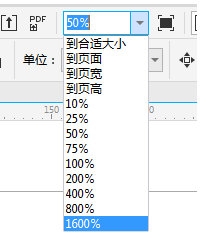
1. ショートカット キー F4 を押してツールバーの虫眼鏡をダブルクリックした結果と同等の適切なサイズにすると、内側と外側のすべてのコンテンツが表示されます。アートボード領域
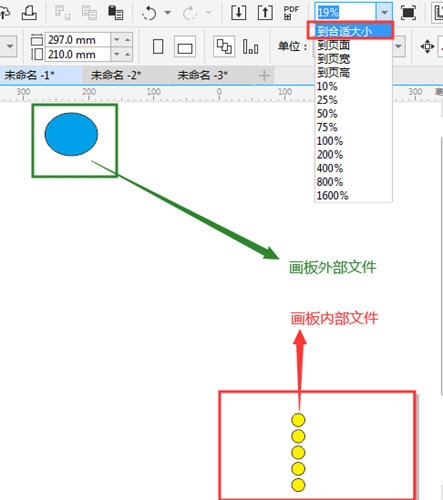
2. Shift F4 ショートカット キーに似たページに移動します。主にアートボードを参照オブジェクトとして使用してズームし、コンテンツを表示します。
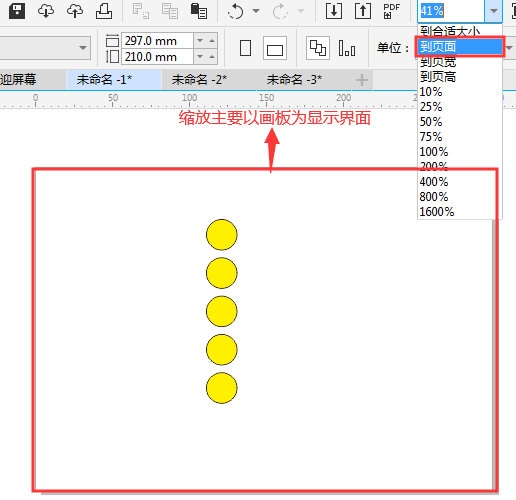
3. Go ページ幅 (主にアートボードの左側と右側の幅に基づいて、表示される範囲を最大限に拡大するための基準として使用)
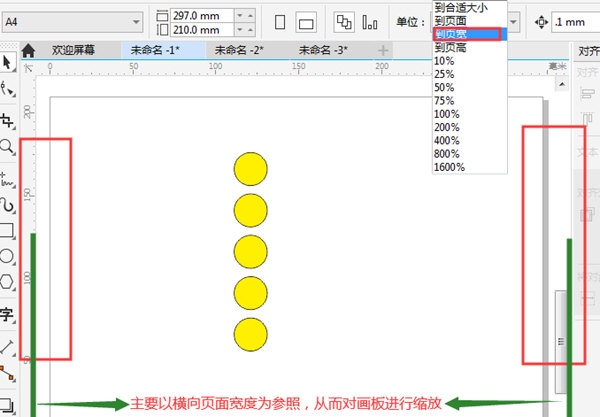
4. 上下の高さが視野の可視範囲を超えるかどうかは考慮せず、視野の範囲を考慮します。
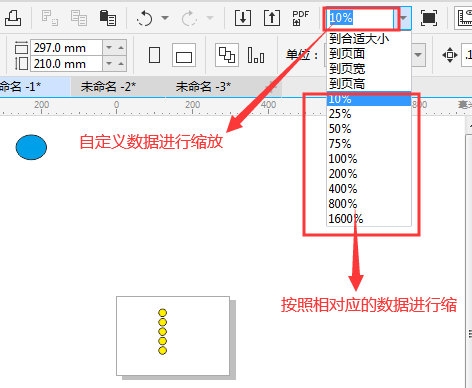 4. ページの高さには、主に左右の幅が視野の可視範囲を超えるかどうかは考慮せず、視野の可視範囲を最大限に拡大するための基準となるアートボードの上下の高さ
4. ページの高さには、主に左右の幅が視野の可視範囲を超えるかどうかは考慮せず、視野の可視範囲を最大限に拡大するための基準となるアートボードの上下の高さ
5 、100% ズーム、表示されているパーセンテージに従ってズームインおよびズームアウトすることもできます。オプション ボックスで、対応する比例スケーリングの正確なデータをカスタマイズすることもできます。虫眼鏡ズームは、「表示ズーム レベル」オプションが主にズーム時の参照に依存することです。虫眼鏡を使用してファイルの端をズームインしたり、アートボード内のファイル コンテンツをクローズアップしてズームしたりできます。 。上記はエディターが提供した CorelDRAW 関連のチュートリアルです。皆さんのお役に立てれば幸いです。
以上がCorelDRAW ビューのズーム レベルはどこですか? 詳細なコマンド チュートリアルの詳細内容です。詳細については、PHP 中国語 Web サイトの他の関連記事を参照してください。

ホットAIツール

Undresser.AI Undress
リアルなヌード写真を作成する AI 搭載アプリ

AI Clothes Remover
写真から衣服を削除するオンライン AI ツール。

Undress AI Tool
脱衣画像を無料で

Clothoff.io
AI衣類リムーバー

Video Face Swap
完全無料の AI 顔交換ツールを使用して、あらゆるビデオの顔を簡単に交換できます。

人気の記事

ホットツール

メモ帳++7.3.1
使いやすく無料のコードエディター

SublimeText3 中国語版
中国語版、とても使いやすい

ゼンドスタジオ 13.0.1
強力な PHP 統合開発環境

ドリームウィーバー CS6
ビジュアル Web 開発ツール

SublimeText3 Mac版
神レベルのコード編集ソフト(SublimeText3)

ホットトピック
 7698
7698
 15
15
 1640
1640
 14
14
 1393
1393
 52
52
 1287
1287
 25
25
 1229
1229
 29
29
 Microsoft Powertoysの費用はいくらですか?
Apr 09, 2025 am 12:03 AM
Microsoft Powertoysの費用はいくらですか?
Apr 09, 2025 am 12:03 AM
Microsoft Powertoysは無料です。 Microsoftが開発したこのツールのコレクションは、Windowsシステム機能を強化し、ユーザーの生産性を向上させるように設計されています。ファンシーゾーンなどの機能をインストールして使用することにより、ユーザーはウィンドウレイアウトをカスタマイズしてワークフローを最適化できます。
 Powertoysの最良の選択肢は何ですか?
Apr 08, 2025 am 12:17 AM
Powertoysの最良の選択肢は何ですか?
Apr 08, 2025 am 12:17 AM
thebestalternativestopowertoysforwindowsusureautohotkey、windowgrid、andwinaerotweaker.1)autohotkeyoffersextensiveScriptingforautomation.2)windotgridprovideSprovidesIntutiveGrid BasedWindowManagement.3)
 Powertoysの目的は何ですか?
Apr 03, 2025 am 12:10 AM
Powertoysの目的は何ですか?
Apr 03, 2025 am 12:10 AM
Powertoysは、Windowsユーザーの生産性とシステム制御を強化するために、Microsoftが開始したツールの無料コレクションです。ファンシーゾーン管理ウィンドウレイアウトやパワーネームバッチの名前変更ファイルなどのスタンドアロンモジュールを介して機能を提供し、ユーザーワークフローをスムーズにします。
 Powertoysは走っている必要がありますか?
Apr 02, 2025 pm 04:41 PM
Powertoysは走っている必要がありますか?
Apr 02, 2025 pm 04:41 PM
Powertoysは、完全な機能を達成するためにバックグラウンドで実行する必要があります。 1)ファンシーゾーンの監視ウィンドウの動きなど、システムレベルのフックやイベントリスニングに依存しています。 2)リーズナブルなリソースの使用、通常50〜100MBのメモリ、およびアイドル時のCPUの使用はほぼゼロ使用します。 3)Power-Onをセットアップし、PowerShellスクリプトを使用して実装できます。 4)問題に遭遇したら、ログファイルを確認し、特定のツールを無効にし、最新バージョンに更新されるようにします。 5)最適化の提案には、使用されていないツールの無効化、設定の調整、およびリソースの使用の監視が含まれます。
 修正方法:Google ChromeのERR_TIMED_OUTエラー
Mar 26, 2025 am 11:45 AM
修正方法:Google ChromeのERR_TIMED_OUTエラー
Mar 26, 2025 am 11:45 AM
記事では、インターネットの不十分な、サーバーの問題、DNSの問題などによって引き起こされるGoogle Chromeの「err_timed_out」エラーの修正について説明します。接続のチェック、キャッシュのクリア、設定のリセットなどのソリューションを提供します。
 Microsoft Powertoysにはライセンスが必要ですか?
Apr 07, 2025 am 12:04 AM
Microsoft Powertoysにはライセンスが必要ですか?
Apr 07, 2025 am 12:04 AM
Microsoft Powertoysはライセンスを必要とせず、無料のオープンソースソフトウェアです。 1.Powertoysは、ウィンドウ管理用のファンシーゾーン、バッチの名前変更のためのPowerRename、カラーピッカーなどのさまざまなツールを提供します。 2。ユーザーは、作業効率を向上させるためのニーズに応じて、これらのツールを有効または無効にすることができます。
 Microsoft Powertoysをダウンロードするにはどうすればよいですか?
Apr 04, 2025 am 12:03 AM
Microsoft Powertoysをダウンロードするにはどうすればよいですか?
Apr 04, 2025 am 12:03 AM
Microsoft Powertoysをダウンロードする方法は次のとおりです。1。Powershellを開いてWingetinstallmicrosoft.powertoysを実行するか、2。またはgithubページにアクセスしてインストールパッケージをダウンロードします。 Powertoysは、Windowsユーザーの生産性を向上させるための一連のツールです。ファンシーゾーンやPowerRenameなどの機能が含まれており、Wingetまたはグラフィカルインターフェイスを介してインストールできます。
 PowertoysはWindows 11の一部ですか?
Apr 05, 2025 am 12:03 AM
PowertoysはWindows 11の一部ですか?
Apr 05, 2025 am 12:03 AM
Powertoysは、Windows 11のデフォルトコンポーネントではなく、Microsoftが開発したツールのセットであり、個別にダウンロードする必要があります。 1)ユーザーの生産性を向上させるために、ファンシーゾーンや覚醒などの機能を提供します。 2)可能なソフトウェアの競合とパフォーマンスへの影響を使用するときに注意してください。 3)ツールを選択的に有効にし、パフォーマンスを最適化するために定期的に更新することをお勧めします。




